Marvel Rivals izmanto pārāk daudz atmiņas – kā to novērst

Vai jūs piedzīvojat Marvel Rivals atmiņas noplūdes kļūdu un lietotne piespiedu kārtā beidzas? Šeit ir, kā to novērst.
Marvel Rivals ir ieguvusi popularitāti spēļu pasaulē (tā ir doma). Taču daži spēlētāji saskaras ar problēmu, kad viņu pieņemamās dārgu PC nevar palaist spēli, jo tie nepārtraukti iztērē atmiņu. Daudzi šo problēmu sauc par atmiņas noplūdi, bet ir vairāki iespējamie iemesli, kāpēc tas var notikt.
Šeit ir labākie Marvel Rivals atmiņas noplūdes labojumu varianti un citi ieteikumi, lai uzlabotu jūsu spēļu sesijas.
Saturs
Nezināmu iemeslu dēļ spēles palaišana saderības režīmā piespiež dažus iestatījumus samazināt, kas galu galā var palīdzēt samazināt atmiņas slodzi.
1. solis. Pārejiet uz faktisko mapi, kur atrodas spēle. Ja jūs esat lejupielādējis spēli caur Steam, jūs to varat atrast, izmantojot Steam bibliotēku. Ar peles labo pogu noklikšķiniet uz spēles, izvēlieties “Pārvaldīt” un izvēlieties “Pārlūkot lokālos failus.”
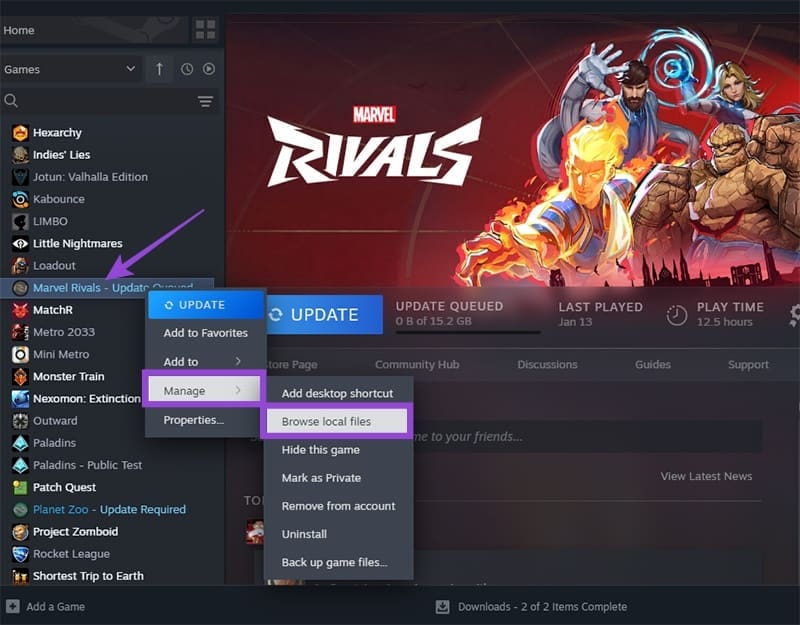
2. solis. Mapē ritiniet uz leju un ar peles labo pogu noklikšķiniet uz “MarvelRivals_Launcher,” pēc tam izvēlieties “Īpašības.”
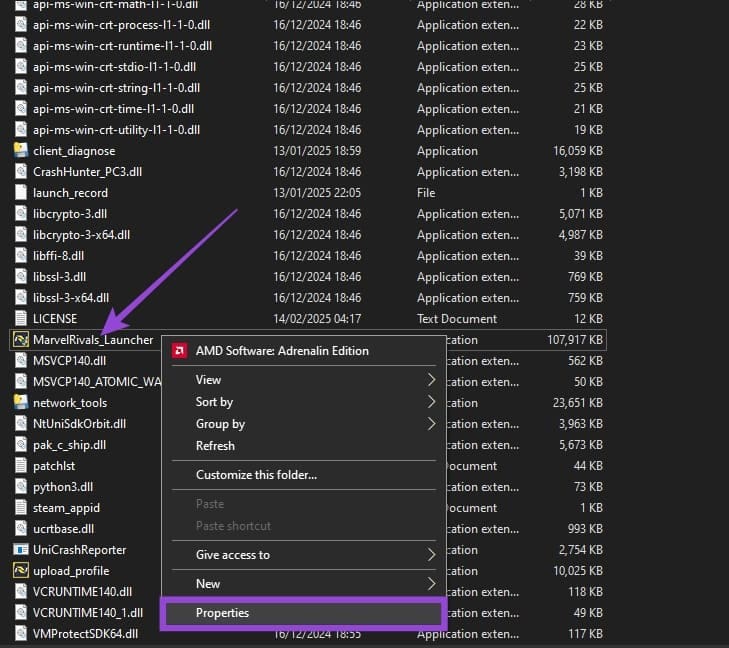
3. solis. Izmantojiet izsisto logu, izvēlieties “Saderība” cilni, atzīmējiet “Palaiž šo programmu saderības režīmā” kastīti un izvēlieties “Windows 8” no pieejamo opciju saraksta.
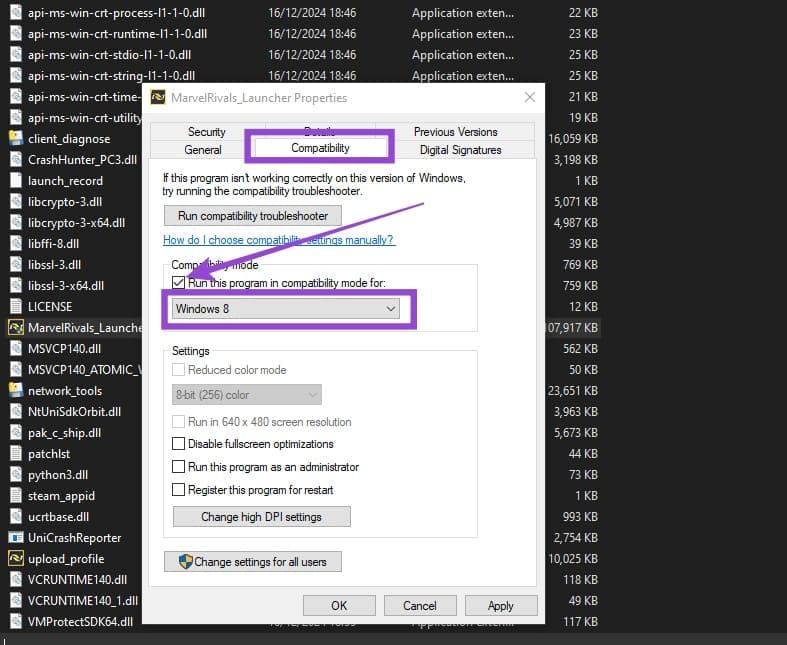
4. solis. Noklikšķiniet uz “Lietot”, pēc tam uzsāciet spēli.
Šis labojums var nebūt efektīvs visiem, un, ja tas nedarbojas jums, varat atcelt izmaiņas, lai izvairītos no iespējamām problēmām nākotnē.
Spēle nepieciešama ielādēt milzīgu daudzumu resursu atmiņā, piemēram, ādas, un to kvalitāte var ietekmēt, cik daudz vietas tas var ņemt. Tomēr citi grafikas iestatījumi var ietekmēt grafisko slodzi un potenciāli ļaut jums izspiest veiktspēju.
1. solis. Atveriet spēli.
2. solis. Nospiediet “Escape” un izvēlieties Opcijas.
3. solis. “Grafika” iestatījumos veiciet šādas izmaiņas:
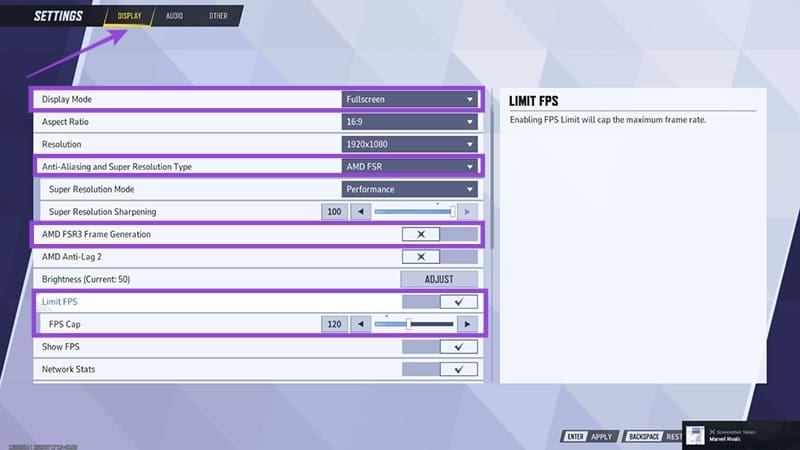
4. solis. Ritiniet uz leju līdz “Grafikas” sadaļai un izvēlieties “Pielāgots” grafikas kvalitātei. Tad iestatiet “Modeļa detaļas” iestatījumu uz “Veiktspēja.”
5. solis. Samaziniet ēnu un tekstūru detaļas, jo tās visvairāk ietekmē RAM lietojumu.
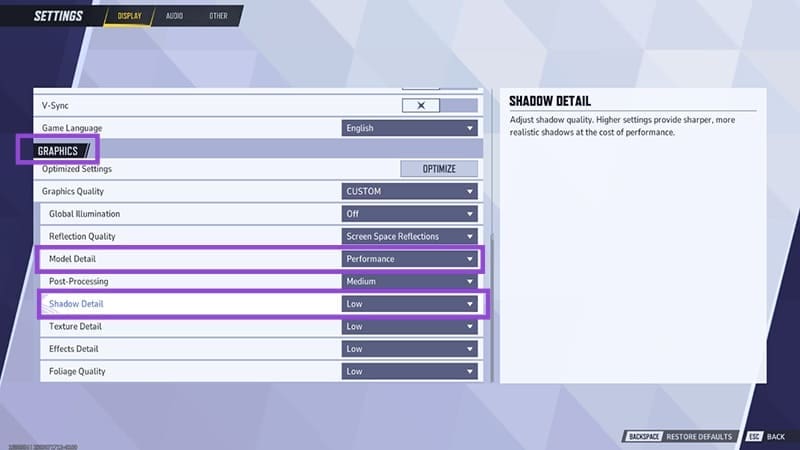
6. solis. Nospiediet “Escape”, lai apstiprinātu izmaiņas, pēc tam restartējiet spēli.
Jūs varat arī atspējot dažus OS iestatījumus (pieejams Windows 11), kas piespiež GPU strādāt pārmērīgi, kad tas darbojas prasīgos programas.
1. solis. Atveriet Iestatījumus, pārejiet uz Sistēmas cilni, pēc tam izvēlieties Displejs.
2. solis. Zem “Saistītie iestatījumi” izvēlieties “Grafikas.”
3. solis. Atrodiet Marvel Rivals sarakstā vai pievienojiet to, izmantojot “Pievienot lietotni” pogu.
4. solis. Iestatījumos atspējojiet Auto HDR un aparatūras paātrināto GPU plānošanu. Ja jūs neredzat šo opciju, jūsu grafikas karte neatbalsta funkciju vai jūs izmantojat vecāku Windows 11 versiju. Aparatūras paātrināta GPU plānošana var būt pieejama, ja noklikšķināt uz “Mainīt noklusējuma grafikas iestatījumus” virs lietotņu saraksta.
5. solis. Tajā pašā logā iestādiet GPU priekšroku uz “Augsta veiktspēja.”
Jums vajadzētu būt lietotnei, kas veltīta jūsu grafikas iestatījumu pārvaldīšanai. NVIDIA GPU lietotne ir NVIDIA lietotne. AMD GPU tas tiek saukts par AMD Adrenaline. Abām lietotnēm jādarbojas fonā visā laikā.
Atrodiet lietotni savā uzdevumu joslā, atveriet to un izvēlieties “Atjaunināt draiverus” vai “Atjaunināt lietotnes versiju.” Tas jāatjaunina jūsu GPU draiveriem uz jaunāko versiju, kas var novērst vecas problēmas un neoptimālus iestatījumus.
Daži lietotāji ir arī ieteikuši atgriezt draiveri atpakaļ, ja jūs nesen tos esat atjauninājis. Jūs varat to izdarīt, apmeklējot jūsu GPU ražotāja lapu, noklikšķinot uz “Lejupielāde” sadaļas, un manuāli izvēloties otro jaunāko opciju (vai vecāku).
NVIDIA grafikas arī ir kešatmiņa, kas ir zināma kā atmiņas noplūdes cēlonis. Jūs to parasti varat atrast C:>Lietotāji>[jūsu lietotāja profils]>AppData>LocalLow>NVIDIA>DXCache. Notīriet mapes saturu un restartējiet datoru, pēc tam lietotne automātiski to lejupielādēs.
Jūs varat mēģināt palielināt savu virtuālo atmiņu (daļas no cietā diska, ko dators izmanto it kā tas būtu RAM), kas var mazināt problēmas, pārcelējot programmas fonā.
1. solis. Ar peles labo pogu noklikšķiniet uz “Šis dators” un izvēlieties “Īpašības.”
2. solis. Izvēlieties “Papildu sistēmas iestatījumi.”
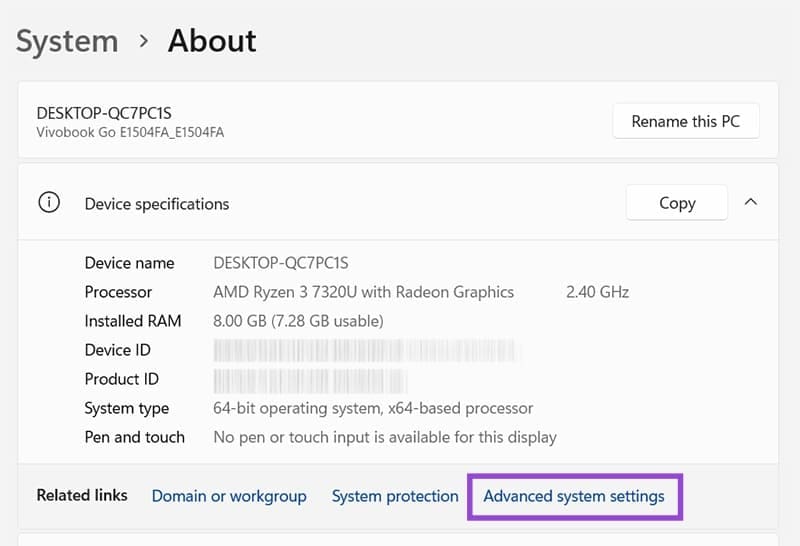
3. solis. “Veiktspēja” sadaļā noklikšķiniet uz “Iestatījumi.”
4. solis. Pārejiet uz “Papildu” cilni un izvēlieties “Mainīt” virtuālās atmiņas sadaļā.
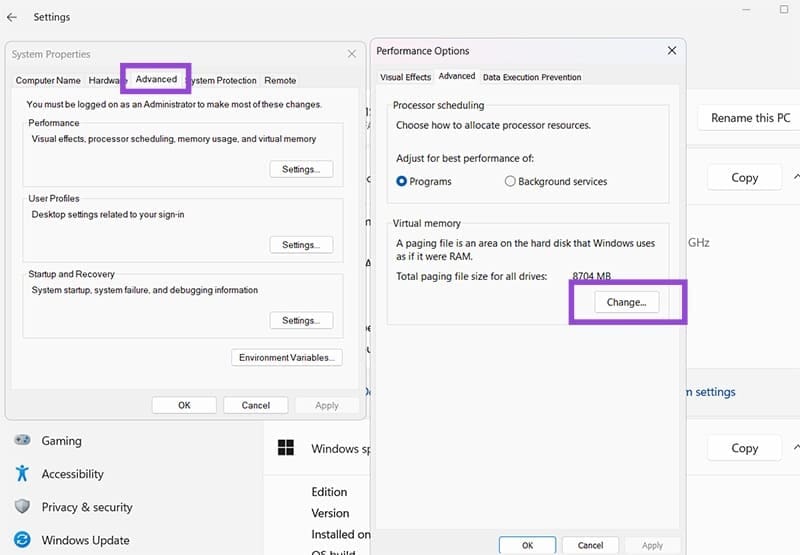
5. solis. Atzīmējiet kasti augšējā daļā, pēc tam izvēlieties disku, ko vēlaties izmantot (mēs iesakām SSD, kurā nav saglabātas OS failu). Pēc tam iestatiet “Minimālo” vērtību, lai tā būtu virs iepriekš norādītās vērtības, un iestatiet “Maksimālo” vērtību uz diviem. Nepārsniedziet “Pieejamo vietu”, jo tas radīs vairāk problēmu.
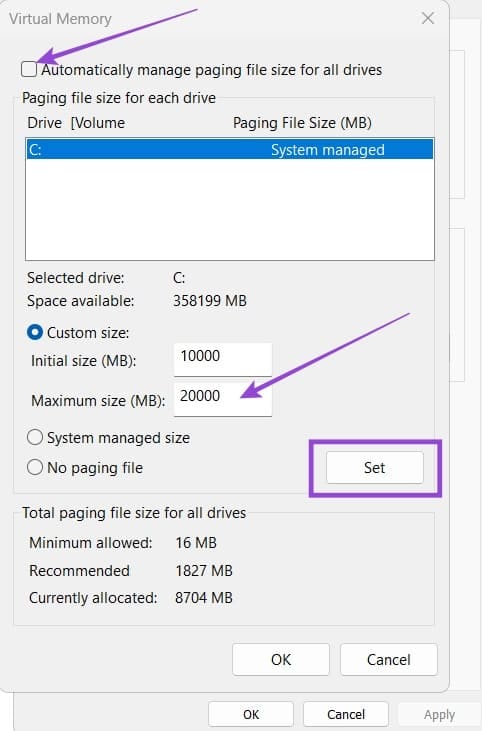
6. solis. Noklikšķiniet uz “Iestatīt”, pēc tam apstipriniet visos logos un restartējiet datoru.
Ir daudz iemeslu, kāpēc klēpjdators nevar izveidot savienojumu ar Wi-Fi, un tāpēc ir daudz veidu, kā novērst kļūdu. Ja klēpjdators nevar izveidot savienojumu ar Wi-Fi, varat izmēģināt šādus veidus, kā novērst šo problēmu.
Pēc USB sāknēšanas izveides Windows instalēšanai lietotājiem jāpārbauda USB sāknēšanas veiktspēja, lai redzētu, vai tā ir veiksmīgi izveidota.
Vairāki bezmaksas rīki var paredzēt diska kļūmes, pirms tās notiek, dodot laiku datu dublēšanai un diska savlaicīgai nomaiņai.
Izmantojot pareizos rīkus, varat skenēt sistēmu un noņemt spiegprogrammatūru, reklāmprogrammatūru un citas ļaunprātīgas programmas, kas varētu slēpties jūsu sistēmā.
Piemēram, ja dators, mobilā ierīce vai printeris mēģina izveidot savienojumu ar Microsoft Windows datoru tīklā, var parādīties kļūdas ziņojums “Tīkla ceļš nav atrasts — kļūda 0x80070035”.
Zilais nāves ekrāns (BSOD) ir izplatīta un ne jauna Windows kļūda, kad datorā rodas nopietna sistēmas kļūda.
Tā vietā, lai veiktu manuālas un tiešas piekļuves darbības operētājsistēmā Windows, mēs varam tās aizstāt ar pieejamajām CMD komandām, lai nodrošinātu ātrāku piekļuvi.
Pēc neskaitāmām stundām, kas pavadītas, lietojot koledžas klēpjdatoru un galddatora skaļruņu sistēmu, daudzi cilvēki atklāj, ka daži gudri uzlabojumi var pārvērst viņu šauro kopmītņu telpu par galveno straumēšanas centru, neiztērējot pārāk daudz naudas.
No Windows 11 pārlūkprogramma Internet Explorer tiks noņemta. Šajā rakstā WebTech360 sniegs norādījumus, kā lietot pārlūkprogrammu Internet Explorer operētājsistēmā Windows 11.
Klēpjdatora skārienpaliktnis nav paredzēts tikai norādīšanai, klikšķināšanai un tālummaiņai. Taisnstūrveida virsma atbalsta arī žestus, kas ļauj pārslēgties starp lietotnēm, kontrolēt multivides atskaņošanu, pārvaldīt failus un pat skatīt paziņojumus.









